Jedwali la yaliyomo
Wakati mwingine baada ya kutengeneza jedwali la Egemeo katika Excel, data inaweza kuonekana ikiwa imewekwa katika mpangilio usio sahihi. Ili kutatua, Excel ina chaguo nyingi tofauti za kupanga kwa jedwali la Pivot. Katika makala haya, tutaona jinsi tunavyoweza kupanga jedwali la egemeo kulingana na thamani.
Pakua Kitabu cha Mazoezi
Unaweza kupakua kitabu chetu cha mazoezi kutoka hapa bila malipo!
Kupanga katika Jedwali la Pivot kwa Values.xlsm
Njia 4 za Kupanga Jedwali la Pivot kwa Thamani katika Excel
Sema, tuna seti ya data ya bidhaa tofauti na husika zao. mauzo ya miezi ya Januari, Februari na Machi.
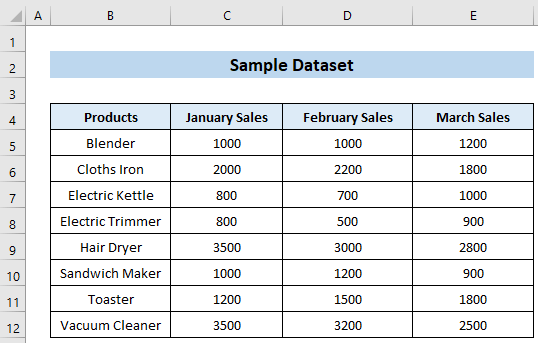
Sasa, tumeunda jedwali la egemeo kutoka kwa mkusanyiko huu wa data. Sasa, tunataka kupanga jedwali hili la egemeo kulingana na thamani. Unaweza kufuata mojawapo ya njia 4 zinazofaa kufanya hivyo.
Katika makala haya, tumetumia toleo la Office 365 la Microsoft Excel. Lakini, hakuna wasiwasi. Ukikumbana na matatizo yoyote kuhusu matoleo, tafadhali toa maoni hapa chini.
1. Kupanga Data Kwa Kutumia Chaguo la Kupanga Jedwali Egemeo
Unaweza kupanga data kutoka kwa jedwali la egemeo kwa kutumia chaguo la kupanga la jedwali la egemeo. Hebu tuseme unataka kiasi cha mauzo cha mauzo ya Januari kupangwa kwa mpangilio wa kupanda . Pitia hatua zilizo hapa chini ili kukamilisha hili.
📌 Hatua:
- Kwanza kabisa, chagua kisanduku chochote kutoka Jumla ya Mauzo ya Januari safu na bofya-kulia kwenye kisanduku hicho.
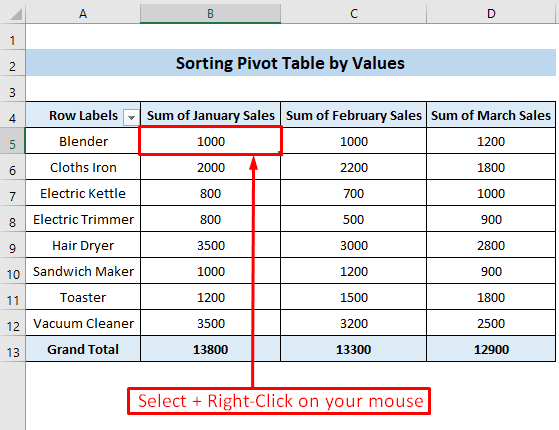
- Baadaye, chagua Panga chaguo kutoka kwa menyu ya muktadha.
- Katika chaguo la Panga , utakuwa na chaguo mbili, moja ni Panga Ndogo hadi Kubwa Zaidi na nyingine ni Panga Kubwa Zaidi hadi Ndogo Zaidi .
- Ukifuata, bofya chaguo la Panga Mdogo hadi Kubwa Zaidi .
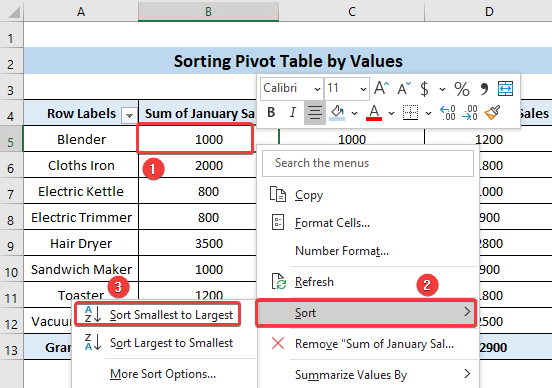
Kutokana na hili, utaweza kupanga jedwali lako la egemeo kufikia thamani za mauzo za Januari kwa utaratibu wa kupanda. Na, tokeo linapaswa kuonekana hivi.
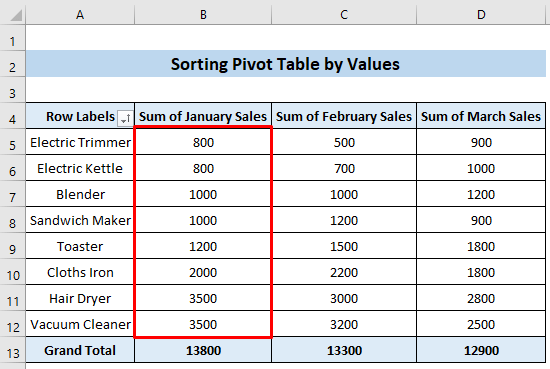
2. Kupanga kwa Maadili Kwa Kutumia Kupanga & Chaguo la Kichujio
Excel ina chaguo la kupanga na kichujio kilichojengewa ndani ambacho hufanya kazi kwa jedwali la kawaida na jedwali la Pivot. Sasa, ili kupanga jedwali kwa bei za mauzo za Januari kwa mpangilio wa kupanda, fuata hatua zilizo hapa chini.
📌 Hatua:
- Mwanzoni, chagua kisanduku chochote cha simu yako. Jedwali la egemeo.
- Baadaye, nenda kwenye kichupo cha Nyumbani >> Kuhariri kikundi >> Panga & Chuja zana >> Chaguo Ndogo hadi Kubwa zaidi .
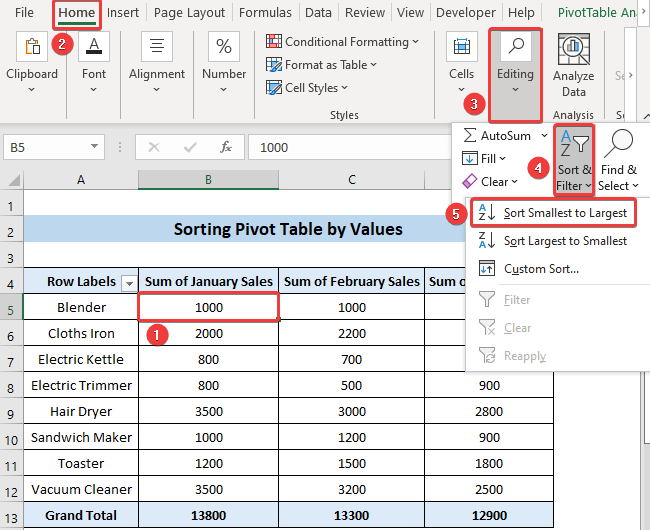
Kwa hivyo, jedwali lako la egemeo litapangwa kwa mpangilio wa kupanda kwa bei ya mauzo ya Januari. Na, matokeo yangeonekana hivi.
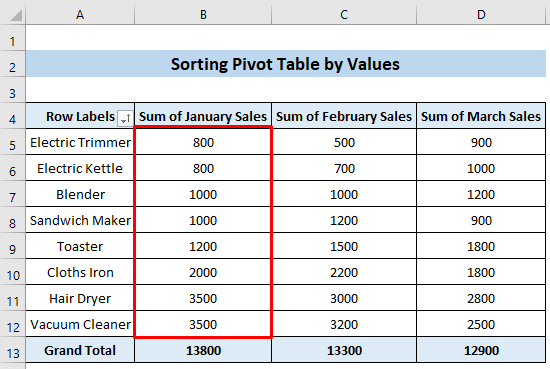
3. Kutumia Chaguo Zaidi la Kupanga
Kwa kawaida, kipengele cha kupanga hufanyika katika safu wima. Kuna chaguo zaidi za kupanga ambapo unaweza kupanga kwa urahisi safu mlalo. Kwa kufanya hivi, fuata hatua zilizo hapa chini.
📌 Hatua:
- Mwanzoni kabisa, bofya kisanduku ndani ya jedwali la egemeo na bofya kulia kwenye kipanya chako.
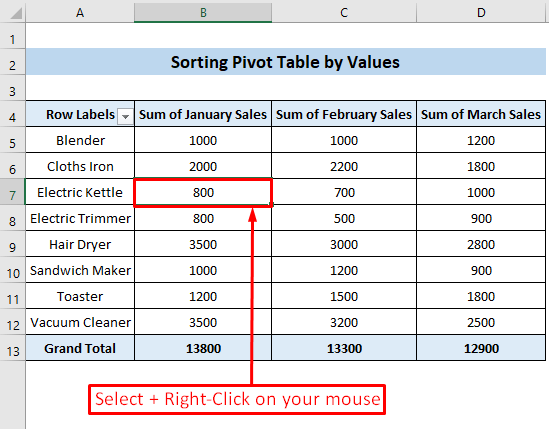
- Baadaye, chagua chaguo la Panga kutoka kwenye menyu ya muktadha. .
- Kufuata, chagua Chaguo za Kupanga Zaidi… chaguo.
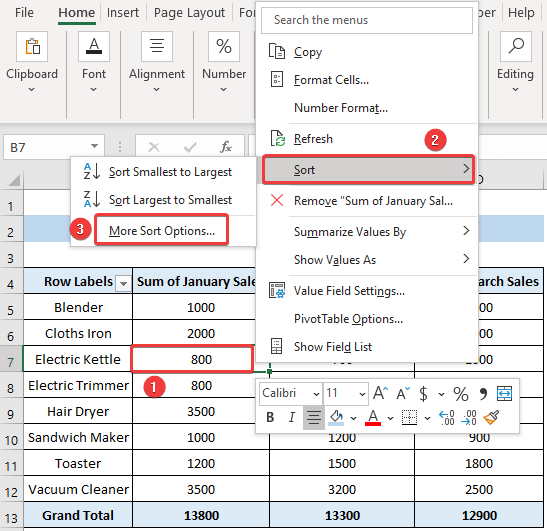
- Kutokana na hayo, Panga Kulingana na Thamani kisanduku cha mazungumzo kitaonekana.
- Sasa, katika chaguo cha kupanga kikundi, chagua chaguo la Ndogo hadi Kubwa .
- Ukifuata, katika kikundi cha Panga mwelekeo , chagua chaguo la Kushoto kwenda Kulia .
- Mwisho lakini sio kwa uchache, bofya Sawa kitufe.
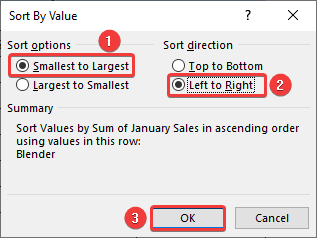
Kwa hivyo, utaona mabadiliko ya ghafla katika jedwali lako. Upangaji unafanyika kwa safu. Tulichagua safu mlalo Aa ya Umeme na hapo thamani ya chini kabisa ilikuwa 700 ambayo ni Mauzo ya Februari thamani ya Kettle ya Umeme. Baada ya kupanga, nambari 700 itakuja kwanza kwani ndiyo nambari ya chini kabisa kwa safu mlalo. Tutaona safu wima ya Mauzo ya Februari sasa inakuja kwanza kutokana na upangaji wa ndogo hadi kubwa zaidi katika safu ya Kettle ya Umeme.
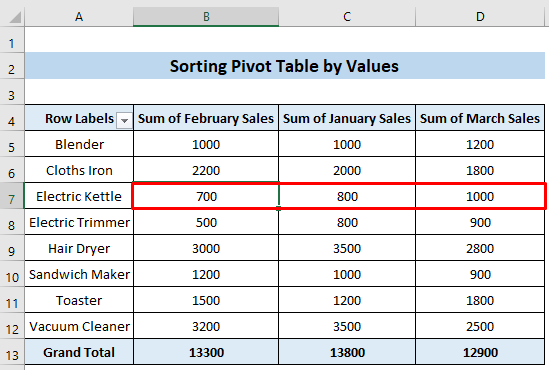
4. Kutuma VBA Msimbo wa Kupanga Jedwali Egemeo kulingana na Thamani
Unaweza pia kutumia msimbo wa VBA kupanga jedwali lako la egemeo kulingana na thamani katika mpangilio wa kupanda au kushuka. Fuata hatua zilizo hapa chini ili kufanya hivi.
📌 Hatua:
- Mwanzoni kabisa, nenda kwenye kichupo cha Msanidi > > Visual Basic zana.

- Kwa wakati huu, Microsoft Visual Basic kwaDirisha la programu litaonekana.
- Baadaye, chagua Jedwali3 kutoka kwa kikundi cha VBAPROJECT na uandike msimbo wa VBA ufuatao katika dirisha la msimbo linaloonekana.
4500
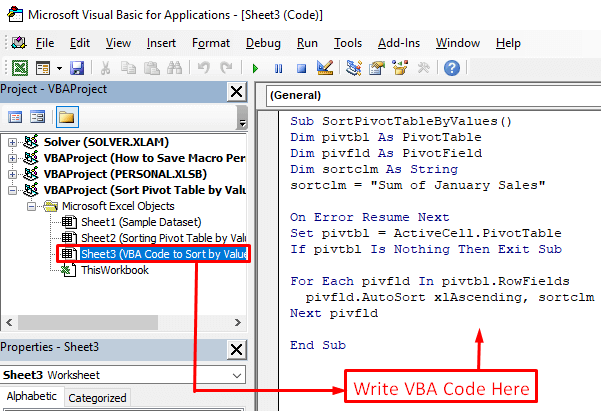
- Baadaye, bonyeza Ctrl+S kwenye kibodi yako.
- Kwa hivyo, Microsoft Excel > sanduku la mazungumzo litaonekana. Bofya kitufe cha Hapana hapa.
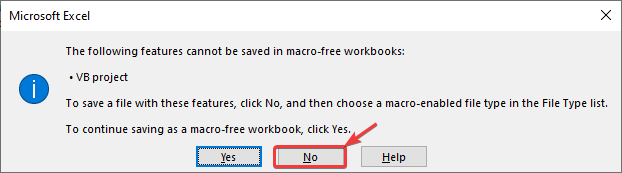
- Kutokana na hayo, kisanduku cha mazungumzo Hifadhi Kama kuonekana.
- Hapa, chagua chaguo la Hifadhi kama aina: kama .xlsm aina na ubofye kitufe cha Hifadhi .
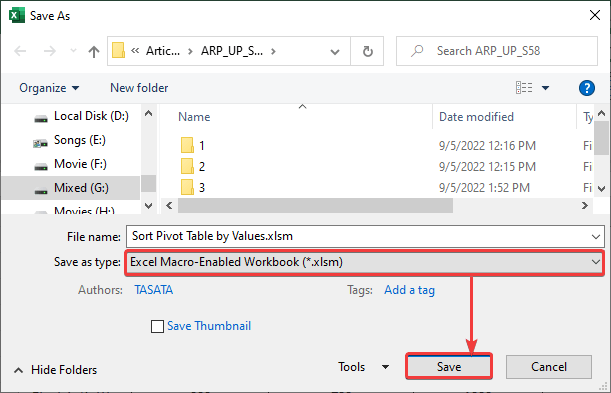
- Baadaye, funga dirisha la msimbo wa VBA na uende kwenye Kichupo cha Msanidi >> Macros zana.

- Kwa wakati huu, dirisha la Macros litaonekana.
- Baadaye, chagua Laha3. PangaPivotTableByValues jumla na ubofye kitufe cha Run .
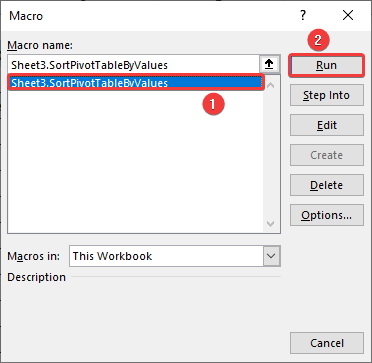
Kwa sababu hiyo, jedwali la egemeo linapangwa kwa mpangilio wa kupanda kama Jumla ya safu wima ya Mauzo ya Januari. Na, matokeo yanapaswa kuonekana hivi.
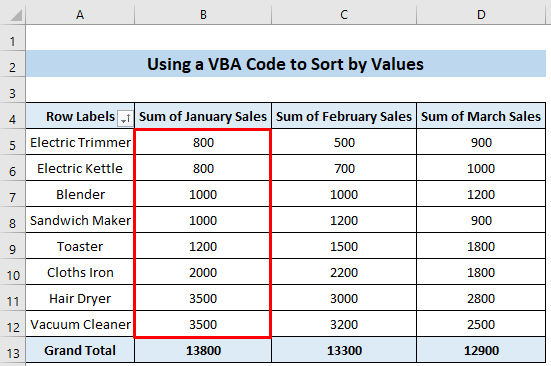
Panga Jedwali Egemeo kwa Thamani Haifanyi Kazi
Wakati mwingine, upangaji unaweza usifanye kazi ipasavyo katika jedwali egemeo. Inaweza kutokea kwa sababu nyingi. Ili kutatua tatizo hili, unaweza kutumia masuluhisho kadhaa kulingana na sababu ya tatizo lako.
Sababu ya mara kwa mara ni kwa sababu ya uwepo wa orodha maalum ya Excel. Ili kurekebisha hitilafu hii, unaweza kufuata hatuahapa chini.
Suluhisho:
- Kwanza, bofya-kulia kwenye kisanduku chochote kilicho ndani ya jedwali la egemeo.
- Ifuatayo, chagua Chaguo za Jedwali la Pivot… kutoka kwa menyu ya muktadha.
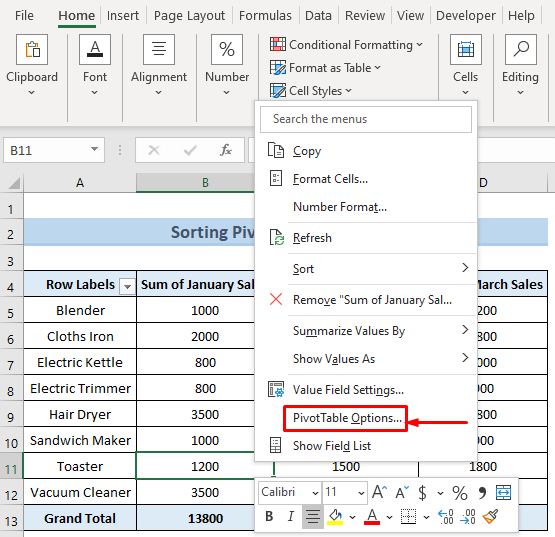
- Kutokana na hayo, Chaguo za Jedwali la Pivot dirisha litatokea.
- Sasa, nenda kwa Jumla & Vichujio kichupo >> ondoa uteuzi wa chaguo Tumia Orodha Maalum wakati unapopanga kutoka kwa Kupanga kikundi >> bofya kitufe cha Sawa .

Mambo ya Kukumbuka
- Katika jedwali la egemeo, unaweza kupanga nambari katika mpangilio mdogo zaidi hadi mkubwa au mkubwa hadi mdogo zaidi.
- Unaweza pia kupanga data ya kialfabeti kutoka a hadi Z au kutoka Z hadi A.
- Ukipanga a jedwali kwa safu mahususi, jedwali zima litakuwa katika mpangilio uliopangwa wa safu hiyo maalum.

